四款linux操作系统总有一款适合你
发行版与桌面
发行版的桌面选项是吸引你成为它们的用户的主要方式之一。
你也许会问:“稍等,你是说桌面的选项?”是的,Linux提供了各种各样的桌面环境,或称为图形类的shell,它们从非常“酷炫”到极为清洁和简约。不同于那些在通常情况下只能够提供单一图形化shell的操作系统(如果并非是唯一选择的话),Linux允许你安装一个或多个不同的选项来满足你的口味。
几乎所有以桌面为核心的发行版都会以此作为它们的“主打”选项,它们中的一些会被配置得在外观和感觉上与其他操作系统相仿。如果你使用过它们中的一种Linux的话,那么在你转为使用另外一个版本后,当你在学习基本的内核升级和命令行参数以实现你的目的时,会变得非常的容易和方便。
桌面的选项
虽然本文关注的是你应该选择哪一种开箱即用的Linux桌面,但是你也很可能会手动将它们安装在其他的Linux操作系统的发行版上。只要你喜欢,你可以加载任意组件到你的系统之上。例如:用于玩游戏的最低限度的窗口管理器,用于生产环境的中等复杂度桌面和特制的flash集合供你上网浏览时使用。
下面,我们将向你展示一些以“开箱即用”为主题的Linux发行版的例子,同时包括一些如何让它们看起来更像是基于现有Ubuntu安装的知识点。(提示:对于其他的发行版,你可以从在应用程序商店或包管理器里,通过寻找主题名称来开始)。
一、从Windows 10转换过来
开箱即用的发行版:Zorin OS 12
ZorinOS是一个专注于企业生产率方面的桌面发行版。它提供了一组强大的开箱即用的业务类应用程序,并提供高级业务支持。为了使自己组件能被各种企业用户所熟悉,Zorin OS 12默认的桌面布局模仿了Windows10。
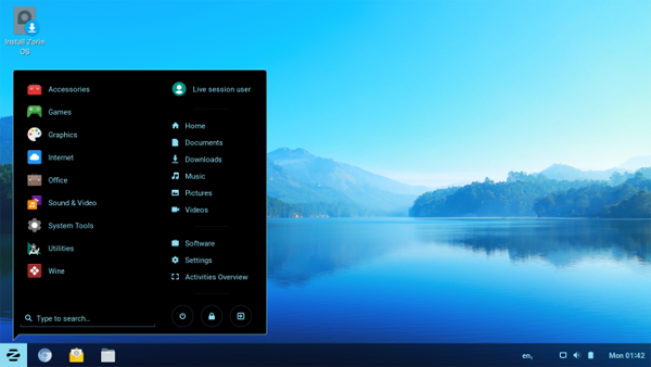
Zorin OS 12屏幕底部的工具栏也模仿了Windows的最新版本,将各种应用程序的图标都布局到了“开始菜单”中。
现有桌面的Windows主题选项
如果你已经安装了一个Linux,但缺少“Metro”(或称“Neon”,或是微软本周所使用的什么其他代号)的外观,那么请你为心爱的桌面关注下面的主题吧:
- 如果是KDE的话,请尝试K10ne主题,它看起来像Windows 10。
- 如果是基于GTK的桌面(如Unity、Cinnamon、MATE等)的话,那么“Windows 10转换包”就是你所需要的一切,它还包括一个方便的安装脚本。
二、从macOS转换过来
开箱即用的发行版:Elementary OS
Elementary OS的开发者编写了他们自己的,被称为“Pantheon”的环境,它可以对观感进行完全控制。他们创建了一个主题(尤其是图标集和窗口边界),来让那些从Mac转换过来的用户有种宾至如归的感觉,更不用说那些位于桌面底部中心的dock栏了。各种应用程序的名称也在这里被给出了,这将帮助新的用户能够很容易的识别它们(例如显示的名称是“邮件”而不是叫做“Geary”的东西)。
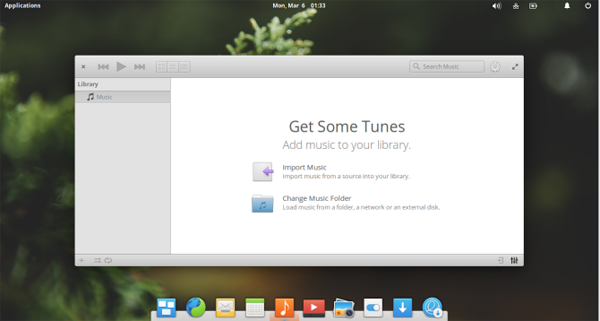
现有桌面的macOS主题选项
像大多数电脑的布局那样,你可以仅仅在屏幕底部的中心创建并放置应用程序的启动器/dock,并且在屏幕顶端放置一个小的工具栏。但是如果你真的希望唤起“Mac的感觉”的话,请关注下面的主题:
- 如果是KDE的话,Mac OS X Yosemite主题从不掩饰它在效仿苹果的操作系统的风格。
- 如果是基于GTK的桌面的话,“macBuntu转换包”有着能够准确地回归到苹果界面的各种版本。
三、从Chrome OS转换过来
开箱即用的发行版:Cub Linux
由于Chrome OS是建立在一个Linux基础之上的,因此开始使用Linux只会是一种快速的“升级”。Cub Linux的发行版旨在提供一种镜像到Chrome OS的体验,它会将透明的任务管理器放置在屏幕的底部。
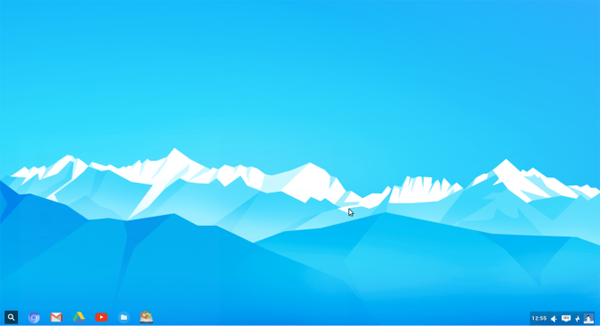
开箱即用的发行版:Gallium OS
如果你想完全替换你的Chromebook上安装的Chrome OS,Gallium OS是值得考虑的。它的界面在Chromebook上也非常相似,包括一个基于图标的app启动器和一个“搜索风格”应用程序启动器。
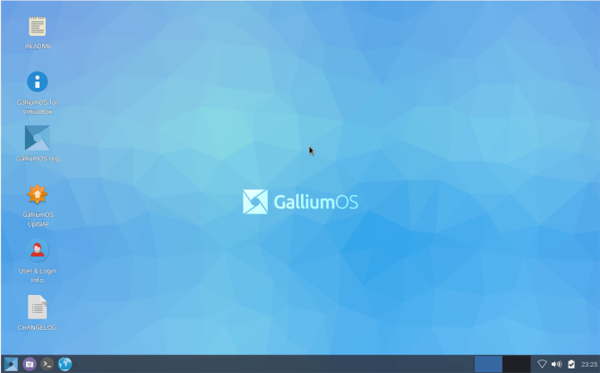
四、从Amiga转换过来:Icaros Desktop
Icaros桌面与上述各桌面的不同之处在于:它甚至都不是一个主题或者一个桌面环境。它本就是一个操作系统,当你下载其ISO文件后,你可以将其刻录到DVD或USB驱动器上,并用它来启动你的电脑。然而,它也可以提供了一个“Linux主机”模式,你可以安装桌面shell到现有的Linux机器之上。我们来看看后面这个选项。
这里有两个使用Icaros桌面时的忠告,提请你注意:
- 最为重要的是:Icaros运行在32位系统上,而不是那些如今已是无处不在的64位机器之上。这对你来说意味着它对于老的硬件是一个很好的选择。但这同时也意味着你需要为你心爱的Linux发行版去寻找一个32位的拷贝。
- 实际上,该桌面是隔离于你的Linux系统运行的(与安装了工作台的fs-uae并没什么不同)。它运行在一个单独的窗口中(如下图所示),它启动自己的内核和驱动程序。因此你还需要给它留出内存。你可以把它想象为它是一个独立的小的虚拟机。
安装Icaros桌面
一旦你解包了它的ISO文件,你便可以用一个终端来打开它,并运行里面的安装脚本。请无视那些换行字符“/ n”,虽然它会使运行中减少出错的可能性。
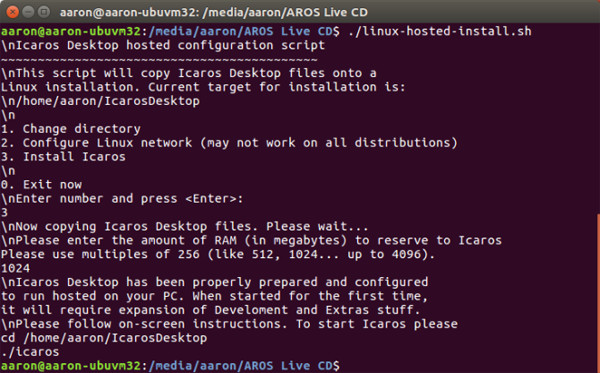
然后,根据安装程序的结束部分的信息,运行bootstrap程序以启动Icaros桌面:
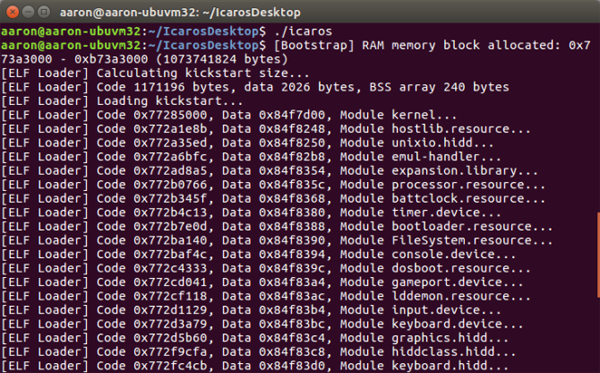
在第一次运行的时候,Icaros会向你提供一些选项。

最后,它将解包并安装一些额外的程序。你会被提示选择默认安装、完全安装或是手动选择安装包。
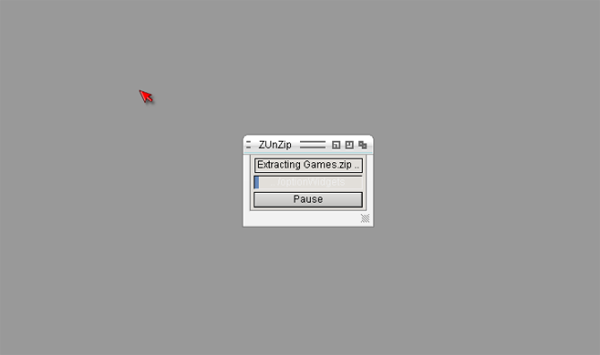
之后,你终于抵达了Icaros的桌面环境。令人感动的是:开发人员直接将你的home目录挂载到了桌面上,因此你可以马上访问到你的所有文件了。
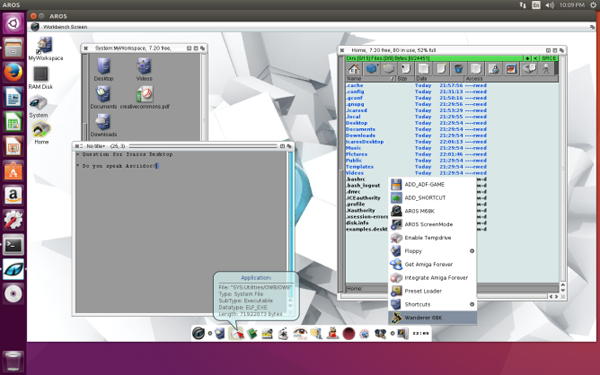
虽然你无法精确地并行运行Amiga和Linux应用程序,但是由于Icaros能够访问到你的宿主机Linux里的文件,因此你仍然可以让它们进行“协作”。当然,你可能早就忘记了这一点,而只是去玩游戏了。
混合和匹配
所有上述所提供给你的是一种通过模仿“其他”操作系统的方式,在观感上所体现出来的熟悉而统一的体验。但是请不要忘记,Linux最伟大的地方之一就是:你具有挑选你所喜欢的某些元素的能力(当然Icaros除外),以及能够构建出属于自己的“弗兰肯斯坦”(拼凑出的科学怪人)桌面!
请拿起一个Ubuntu来安装吧,从它们的PPA里添加elementary icon的主题,通过“Windows 10转换包”混搭上Windows的风格和壁纸,然后再改变你的桌面以模仿Gallium OS的布局。这全都能够随你所欲!


